Plusieurs utilisateurs ont signalé que cela Microsoft Teams leur demande sans cesse de se connecter avec leur mot de passe à plusieurs reprises. Si vous rencontrez ce problème, cet article est sûr de vous aider.
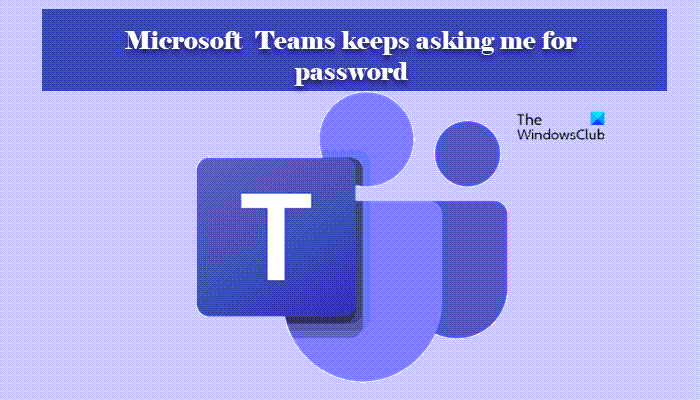
Pourquoi Microsoft Teams continue-t-il à me demander mon mot de passe ?
Selon toute vraisemblance, un cache Teams corrompu peut causer ce problème où Teams continue de vous demander votre mot de passe. Les caches font partie des causes les plus courantes pouvant entraîner des problèmes liés aux mots de passe.
Microsoft Teams me demande sans cesse de me connecter avec un mot de passe
Si Microsoft Teams ne cesse de vous demander le mot de passe sur votre ordinateur Windows, essayez les suggestions suivantes :
- Redémarrez les équipes Microsoft
- Mettre à jour les équipes Microsoft
- Effacer le cache des équipes
- Réparer ou réinitialiser Microsoft Teams
- Réinstaller Microsoft Teams
Parlons-en en détail.
1]Redémarrez les équipes Microsoft
Commençons par les solutions les plus simples de toutes. Mais ce n’est pas aussi simple que vous le pensez. Vous ne devez pas seulement fermer l’application client MS Teams, mais arrêter tous ses processus qui s’exécutent en arrière-plan.
Pour ce faire, vous devez ouvrir Gestionnaire des tâches par Win + X > Gestionnaire des tâches. Dans Processus onglet, recherchez Équipe Microsoftfaites un clic droit dessus et sélectionnez Tâche finale.
Enfin, redémarrez votre ordinateur, puis l’application client Teams et voyez si le problème persiste.
2]Mettre à jour les équipes Microsoft

Comme mentionné précédemment, le problème peut survenir à cause d’un bogue. Vous devez donc mettre à jour l’application cliente Microsoft Teams pour résoudre le problème.
Suivez les étapes indiquées pour faire de même.
- Ouvrez le Équipes Microsoft application cliente.
- Cliquez sur les trois points horizontaux.
- Sélectionner Vérifiez les mises à jour.
Il vérifiera et installera la mise à jour si disponible
Si vous utilisez l’application Teams Store, ouvrez Microsoft Store et recherchez les mises à jour de l’application. Installez Teams et toute autre mise à jour d’application qui peut être proposée. .
Noter: Si vous voulez savoir quelle version de MS Teams vous utilisez, cliquez sur À propos > Version.
3]Effacer le cache des équipes
Si les solutions précédentes ne fonctionnent pas, il y a peut-être un problème avec les caches. Vous devez donc vider le cache Teams et voir si le problème est résolu.
Pour ce faire, ouvrez Cours et collez l’emplacement suivant.
%appdata%/Microsoft/Teams
Maintenant, sélectionnez tout le contenu du dossier et supprimez-le. Maintenant, redémarrez votre ordinateur et rouvrez l’application pour vérifier si le problème persiste.
Si vous utilisez un navigateur, vous souhaiterez peut-être vider le cache de ce navigateur.
4]Réparer ou réinitialiser Microsoft Teams

Pour réparer ou réinitialiser Microsoft Team dans Windows 11/10, suivez les étapes indiquées.
- Ouvrir Réglages
- Clique le Applications > Applications et fonctionnalités.
- Chercher Les équipes Microsoft.
- Cliquez sur les trois points verticaux et cliquez sur Options avancées.
- Dans le panneau suivant, sélectionnez Réparer ou Réinitialiser.
4]Réinstallez Microsoft Teams

Si tout le reste échoue, vous devez réinstaller MS Teams. Puisque vous avez synchronisé vos données, vous ne perdrez rien.
Pour désinstaller Microsoft Team dans Windows 11/10, suivez les étapes indiquées.
- Ouvrir Réglages
- Clique le Applications > Applications et fonctionnalités.
- Chercher Les équipes Microsoft.
- Pour Windows 11 : Cliquez sur les trois points verticaux et cliquez sur Désinstaller.
- Pour Windows 10 : Sélectionnez Microsoft Teams et cliquez sur Désinstaller.
Maintenant, téléchargez une nouvelle copie de Microsft Teams et installez-la sur votre ordinateur. J’espère que cela résoudra le problème pour vous.
Lié: Correction des codes d’erreur de connexion Microsoft Teams 0xCAA20003, 0xCAA82EE2, 0xCAA82EE7, 0xCAA20004, 0xCAA90018.
Comment résoudre le problème de connexion à Microsoft Teams ?
Vous pouvez utiliser les solutions mentionnées précédemment dans cet article pour résoudre le problème de connexion dans Microsoft Teams. Mais il existe d’autres solutions qui peuvent vous aider à résoudre le problème de connexion dans Microsoft Teams. Le plus important étant – Vider le cache Teams !
Lire la suite : Comment utiliser les fonctionnalités personnelles dans Microsoft Teams.
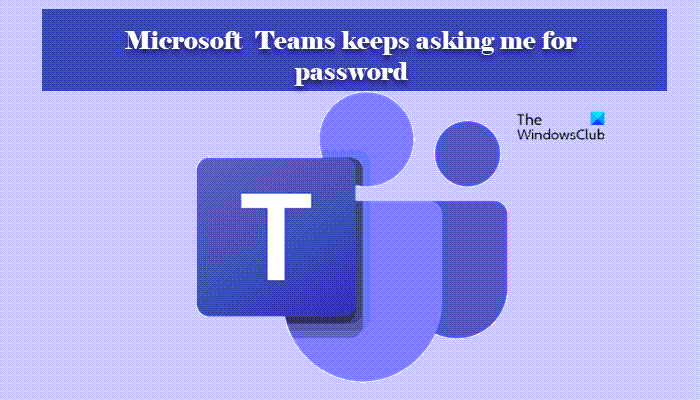



![[2023] 6 façons de copier / coller du texte brut sans formatage](https://media.techtribune.net/uploads/2021/03/5-Ways-to-Copy-Paste-Plain-Text-Without-Formatting-on-Your-Computer-shutterstock-website-238x178.jpg)






